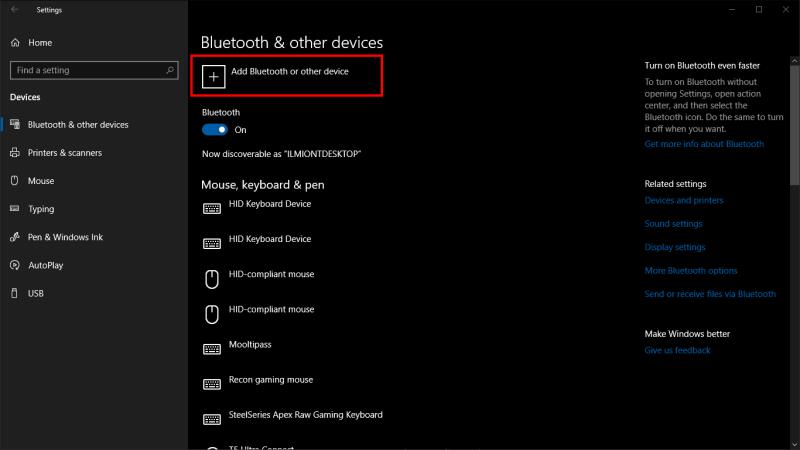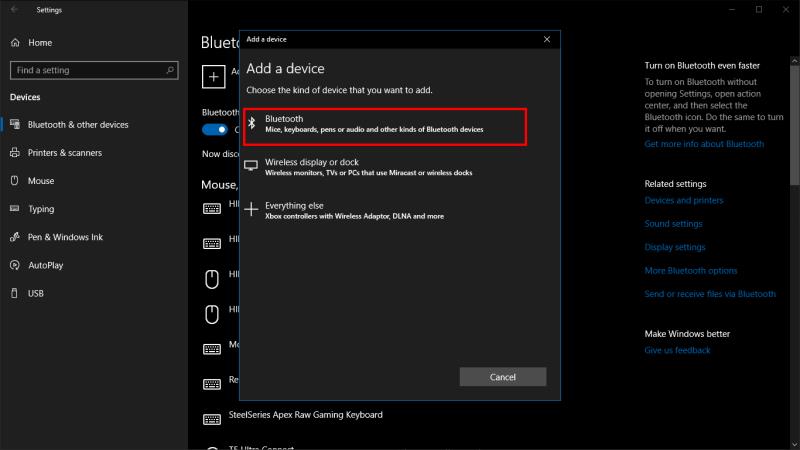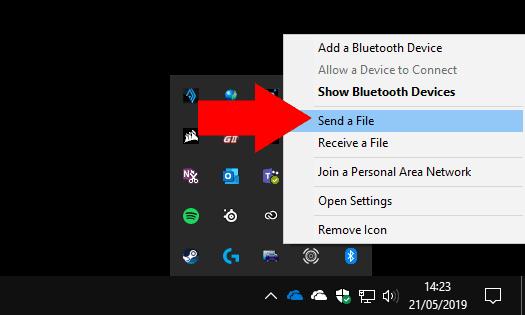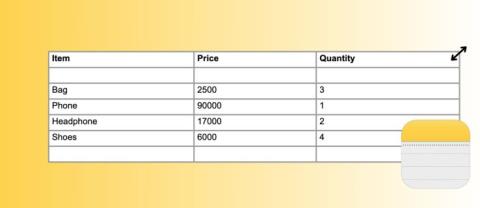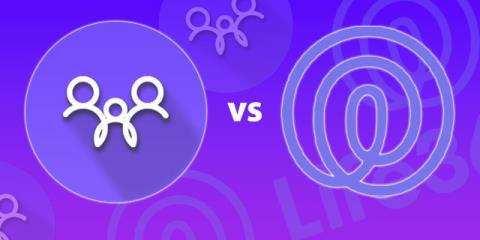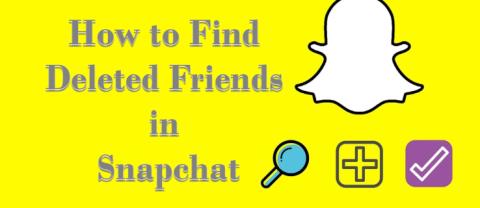За да изпратите файл към Bluetooth устройство:
Уверете се, че Bluetooth е активиран на вашия компютър и на приемащото устройство.
Сдвоете приемащото устройство с вашия компютър, ако все още не сте го направили – отворете приложението Настройки, щракнете върху категорията „Устройства“ и следвайте подканите под „Bluetooth“.
Щракнете с десния бутон върху иконата на Bluetooth в системната област и щракнете върху „Изпращане на файл“.
Следвайте подканите на съветника, за да изберете и прехвърлите вашите файлове.
Bluetooth е бърз и удобен начин за споделяне на файл между две устройства. Повсеместното разпространение на Bluetooth означава, че можете да използвате този метод за споделяне с огромен набор от продукти, от други устройства с Windows до стари телефони с функции. Докато споделянето на Wi-Fi е по-бързо и по-стабилно, то не съответства на Bluetooth за съвместимост или простота.
Изпращането на файлове през Bluetooth е лесен процес в Windows 10. Първо, уверете се, че Bluetooth на вашето устройство е включен – плочката „Bluetooth“ в Центъра за действие (Win+A) трябва да бъде подчертана в цвета на акцента на вашата система. Също така ще трябва да активирате Bluetooth на устройството, на което изпращате файла.
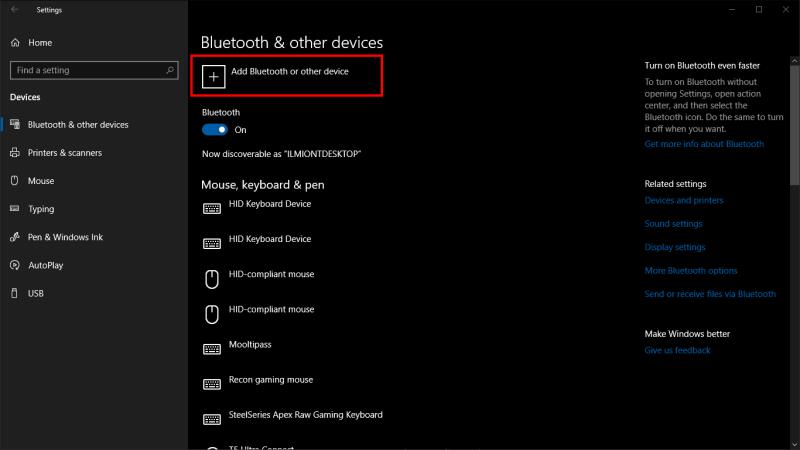
След това се уверете, че вашите устройства са сдвоени. Ако не сте споделяли файлове между тях преди, отворете приложението Windows 10 Settings (Win+I) и щракнете върху категорията „Устройства“. Тук натиснете бутона „Добавяне на Bluetooth или друго устройство“ и изберете „Bluetooth“ в изскачащия прозорец, който се показва. Ще трябва да се уверите, че второто ви устройство е видимо и приема нови връзки – вижте инструкциите му за подробности.
Трябва да видите, че устройството се показва след няколко секунди. Докоснете името му, за да осъществите връзката. Може да се наложи да потвърдите потвърждение на ПИН, преди да завърши сдвояването.
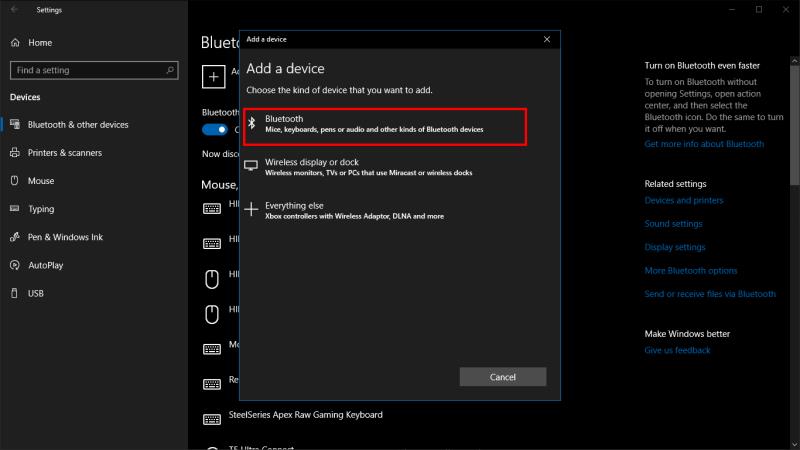
За да изпратите файлове към устройството, щракнете с десния бутон върху иконата на Bluetooth в системната област на Windows. Може да е заровен в менюто за препълване – щракнете върху стрелката, сочеща нагоре, ако не можете да я видите веднага. От менюто с десния бутон, което се показва, щракнете върху „Изпращане на файл“.
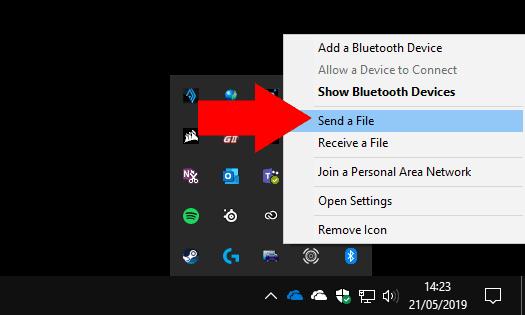
Ще се появи съветник, който да ви преведе през процеса на споделяне. Първо изберете устройството, на което искате да изпратите файла си. Устройството, което сте сдвоили по-рано, трябва да се покаже незабавно, така че щракнете върху него и натиснете „Напред“.

Вече можете да изберете файловете за изпращане. Можете да добавяте няколко файла от всяко място на вашия компютър. Само не забравяйте, че ниската честотна лента за данни на Bluetooth означава, че е най-подходящ за споделяне на малки файлове – в противен случай ще чакате дълго време, докато прехвърлянето завърши.
Когато щракнете върху бутона "Напред", Windows ще започне да изпраща файловете на вашето сдвоено устройство. Ще трябва да се уверите, че Bluetooth е включен и свързан с вашия компютър, преди да започнете прехвърлянето. Може също да се наложи да потвърдите подкана на приемащото устройство за приемане на входящите файлове; вижте неговата документация за подробности.
За всеки файл се показва лента за напредък, така че можете да наблюдавате състоянието на операцията. Когато видите екран за успех, всички избрани файлове ще бъдат съхранени на вашето сдвоено устройство.